Haiper AI 리뷰: 사용할 가치가 있나요? (2024)
모든 분야에서 인공 지능이 발전하면서, 영상 제작 업계도 이러한 혁신을 받아드리기 시작했습니다. 많은 멀티미디어 편집 플랫폼이 AI를 기능에 통합하기 시작했으며 이러한 온라인 리소스 중 하나가 Haiper AI입니다.
이는 핵심 기능을 갖춘 모든 영상 향상 작업을 위한 완벽한 패키지입니다. 이 기사에서는 이 온라인 동영상 편집기에 대한 자세한 리뷰와 대안 및 가격 책정과 함께 제공되는 기능에 대해 설명합니다.
파트 1. Haiper AI란?
Haiper AI는 인공 지능 기술이 내장되어 놀라운 기능을 제공하는 무료 온라인 동영상 편집 도구입니다. 사용자는 이 온라인 도구를 사용하여 글로 쓴 설명을 매혹적인 시각물로 변환할 수 있습니다. 이 도구를 사용하면 동적 기능을 보여주는 사실적이고 시각적으로 매력적인 동영상을 만들 수 있습니다. Haiper AI 동영상 생성기의 사용자 인터페이스는 깔끔하고 간단하여 초보자도 쉽게 기능을 탐색할 수 있습니다.
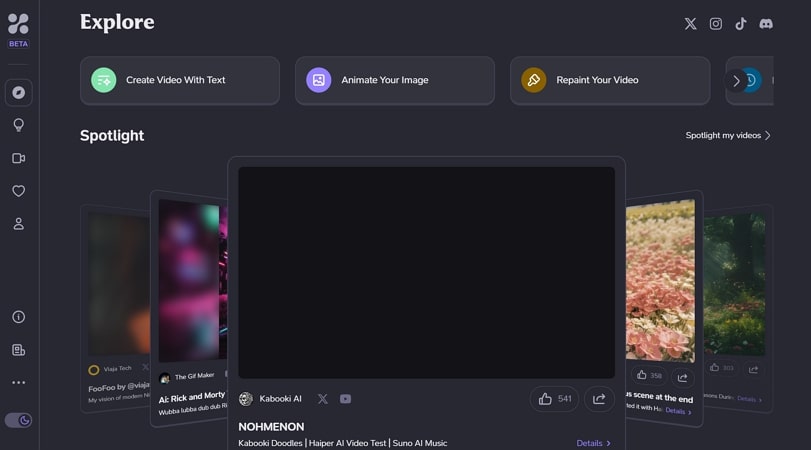
장점
- 이 도구의 이미지를 영상으로 변환하는 기능은 애니메이션과 그래픽을 추가하여 정적 이미지에 생동감을 불어넣습니다.
- 이 온라인 편집기에서 제공하는 비디오 리페인팅 유틸리티를 사용하면 영상에 새로운 미적 감각을 부여할 수 있습니다.
- 이 온라인 편집기에서 제공하는 비디오 리페인팅 유틸리티를 사용하면 영상에 새로운 미적 감각을 부여할 수 있습니다.
단점
- Haiper AI가 동영상 길이를 제한하기 때문에, 이 도구는 더 긴 동영상을 만들고자 하는 크리에이터들에게 기회를 제한할 수 있습니다.
파트 2. Haiper AI를 효율적으로 사용하는 방법
Haiper의 다양한 AI 기능을 활용하여, 사용자는 동영상 클립을 크게 향상시켜 우수한 품질의 작품을 만들어 낼 수 있습니다. 이 도구는 고급 AI 모델을 활용하여 사용자가 자신의 아이디어를 매력적인 시각물로 변환할 수 있도록 도와줍니다.
Haiper AI는 새로 출시된 놀라운 AI 기능을 갖춘 도구입니다. 또한 이 도구는 곧 비디오 확장과 같은 더 특별한 기능으로 출시될 예정입니다. 그러나 이 온라인 동영상 향상 도구를 사용하여 창의적인 영상을 생성하는 방법을 배우기 위해 다음 단계를 살펴보겠습니다.
- 1 단계. Haiper AI의 공식 웹사이트에 접속하여 텍스트로 동영상 만들기 옵션을 클릭합니다. 창의 하단에 있는 텍스트 프롬프트에서, 동영상 유형에 대한 프롬프트를 입력하고 만들기를 클릭합니다. 자세한 내용을 설명한 후, AI를 사용하여 온라인 도구로 동영상이 생성될 때까지 기다립니다.
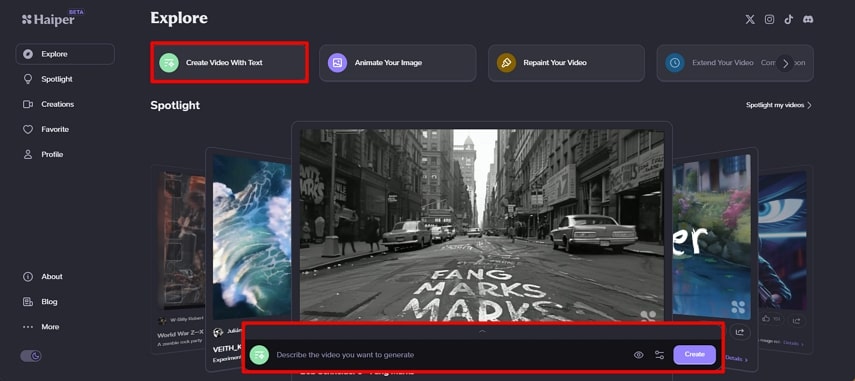
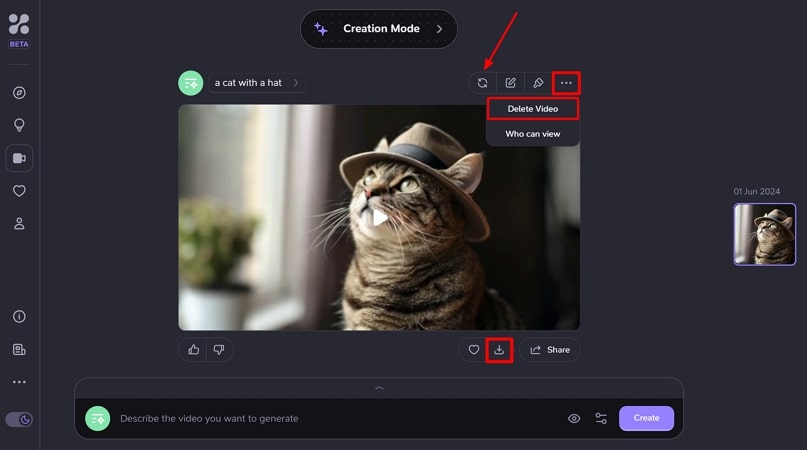
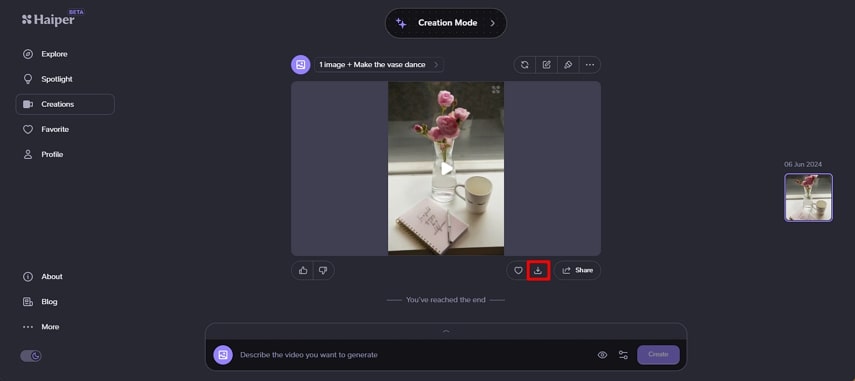
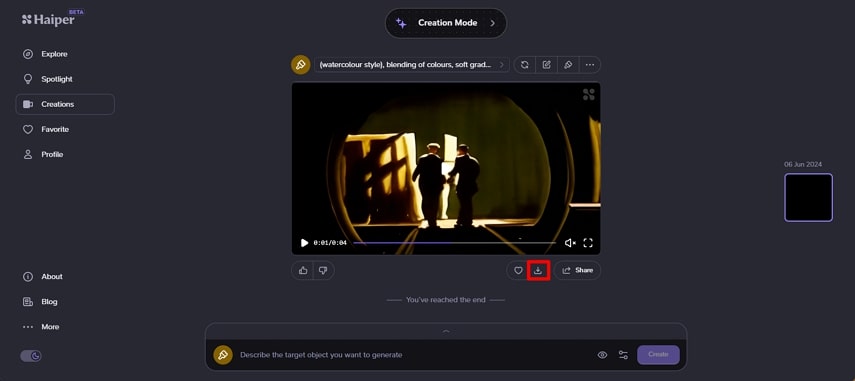
파트 3. Haiper AI에 대한 최고의 3가지 대안
Haiper AI는 AI로 동영상 생성 기능을 제공하지만 여전히 많은 편집 기능이 부족합니다. 다음은 Haiper AI의 대안으로 고려할 수 있는 몇 가지 동영상 편집 도구입니다.
1. Pika
Pika는 고급 AI 기능과 사용자 친화적인 기능을 갖춘 중요한 AI 동영상 생성기입니다. Pika를 통해 동영상 편집 기술을 갖추지 않은 많은 사용자들이 동영상을 제작하는데 더 쉽게 접근할 수 있게 됩니다. 만화 애니메이션부터 시네마틱 동영상까지 이 도구로 흥미롭고 매력적인 영상을 제작할 수 있습니다.
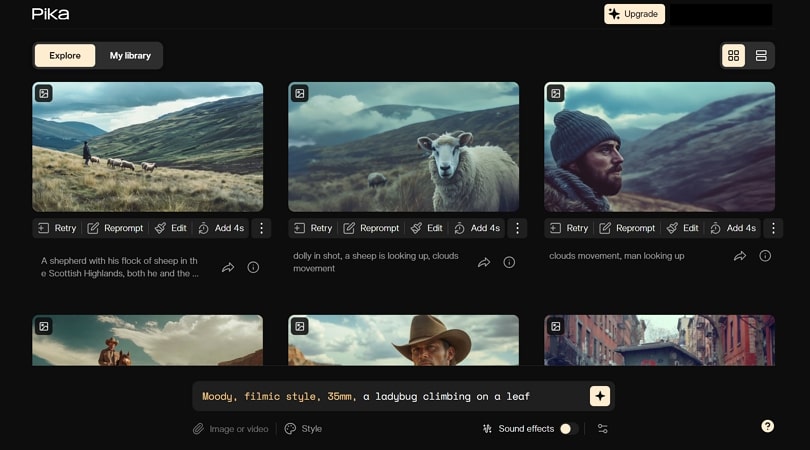
장점
- 이 도구의 립싱크 기능으로 영상의 캐릭터에 정확한 립싱크를 맞춥니다.
- 영상의 특정 영역을 드래그하면 편집 도구가 수정 옵션을 제안합니다.
단점
- 이 AI 동영상 편집기의 모든 기능에 접근하려면 유료 구독이 필요합니다.
2. Sora
OpenAI의 기술을 기반으로 만들어진 Sora는 아직 출시되지 않았지만 AI 영상 생성 및 수정 과정을 더 발전시키기 위해 개발된 AI 모델입니다. 이 Haiper AI 대안을 사용하여 텍스트 프롬프트만으로 실감나는 동영상을 생성할 수 있습니다. 개발자들에 따르면, 이 도구는 단순한 텍스트에서 동상상으로 변환을 넘어서는 기능을 제공합니다.
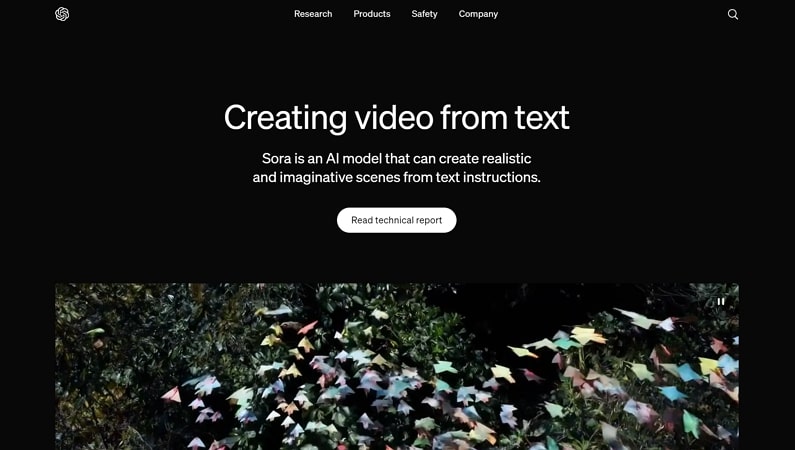
장점
- 이 도구는 생성된 한 개의 생성된 동영상으로 여러 샷을 생성할 수 있습니다.
- 한 장면에서 여러 캐릭터를 생성하고 시각적 콘텐츠에 필요한 감정 유형을 지정할 수 있습니다.
단점
- 비평가들은 이 앱을 사용하여 생성될 수 있는 딥페이크의 위험 가능성을 강조했습니다.
3. Runway
Runway는 깔끔하고 포괄적인 편집 화면을 통해 동영상을 쉽게 만들고 편집할 수 있는 도구입니다. 기본 기능에서 고급 편집 작업까지 모두 갖추고 있어 이 도구는 Haiper X 동영상 향상 도구의 최고의 대안 중 하나입니다. 다양한 인기 있는 효과를 사용하여 시각적 콘텐츠를 빠르게 활력을 불어넣고 청중의 관심을 끌 수 있습니다.
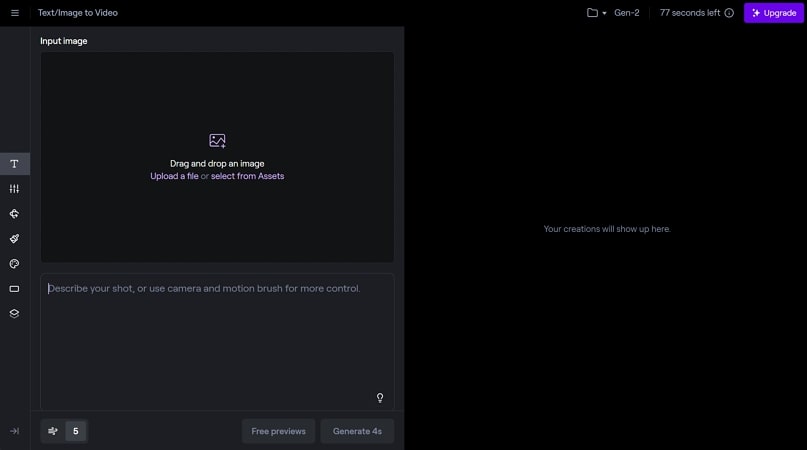
장점
- 모션 추적 기능이 있어 물체의 움직임을 추적하고 효과를 추가합니다.
- Runway의 마법 도구는 빠르게 고품질 동영상을 만듭니다.
단점
- 무료 버전은 동영상에 워터마크가 추가하여 생성합니다.
파트 4. 보너스 팁: 소셜 동영상을 만들기 위한 최고의 AI 동영상 편집기 추천
Haiper AI 동영상 향상 도구의 포괄적인 대안을 찾고 있다면, 틀림없이 HitPaw Edimakor는 탁월한 사용 가능한 최고의 도구 중 하나입니다. 많은 기본 및 고급 AI 기능을 갖추고 있는 이 도구를 사용하면 아이디어를 시각적 표현으로 할 수 있습니다. AI 자막 제작기에서 노이즈 제거기까지 모든 것을 갖추고 있는 이 도구는 프로페셔널하고 고품질의 영상을 만들기 위해 필수 기능을 제공합니다.
소셜 동영상 제작 과정에서 어려움을 겪고 있다면, 이 포괄적인 도구를 사용하여 그러한 영상을 어떻게 구성하는지 배울 수 있는 다음 단계를 읽어보세요.
1 단계. 동영상 생성하기 옵션을 선택한 후 미디어 가져오기
도구를 성공적으로 실행하고 도구의 홈페이지에서 ‘동영상 생성하기’ 옵션을 선택합니다. 편집 화면으로 동영상을 가져오려면 ‘파일 가져오기’ 버튼을 클릭하고 동영상을 타임라인으로 드래그하여 편집을 시작합니다.
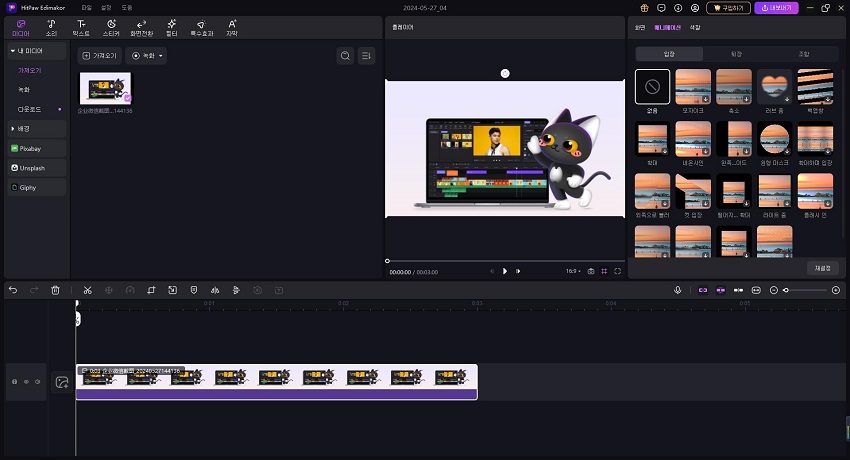
2 단계. 비디오를 향상하기 위해 스티커 및 전환효과 적용하기
편집 화면의 도구 모음으로 이동하여 스티커 탭을 클릭합니다. 동영상에 적합한 다양한 스티커 라이브러리에서 선택하고 나서 스티커를 타임라인으로 드래그하여 동영상에 적용합니다.
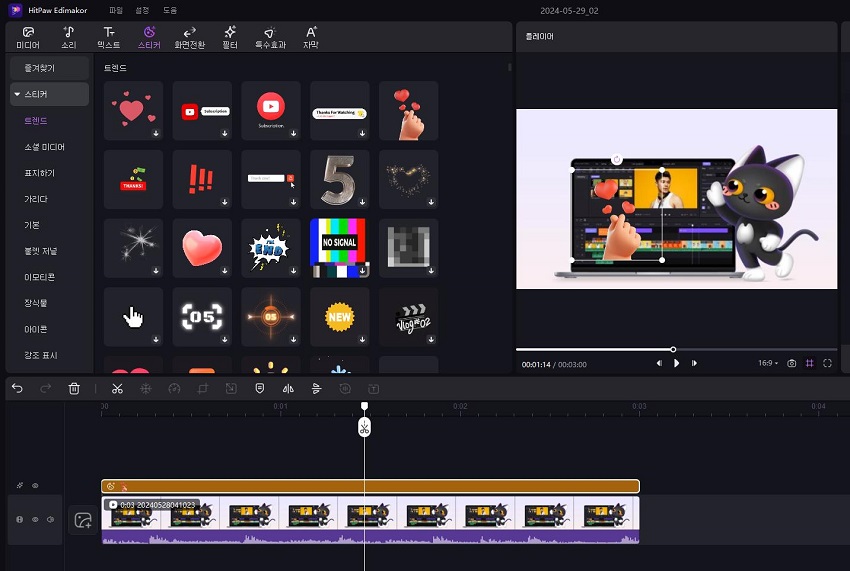
3 단계. 음성 텍스트 변환하는 기능을 사용하여 자동으로 텍스트 추가하기
동영상을 마우스 오른쪽 버튼으로 클릭하고 메뉴에서 음성을 텍스트로 변환하는 옵션을 선택합니다. 콘텐츠의 음성 단어에 대한 텍스트가 자동으로 생성됩니다. 창 오른쪽에 있는 텍스트 섹션에 접근하여 동영상의 텍스트를 수정할 수도 있습니다.
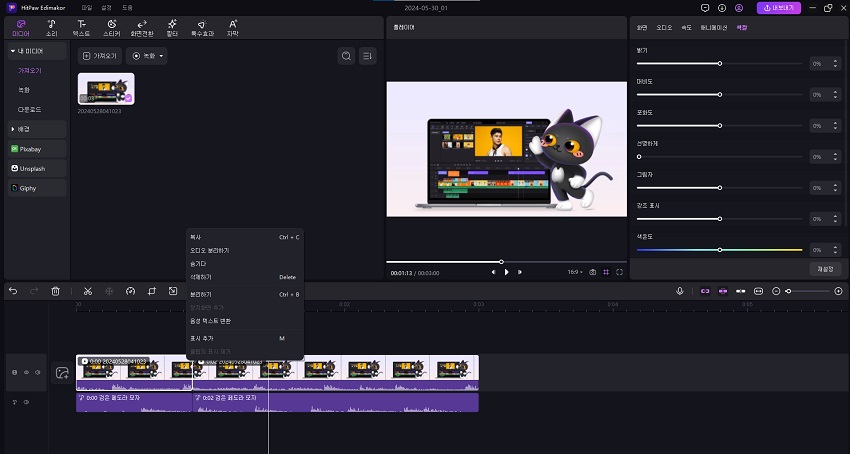
4 단계. 동영상을 완성하고 저장하기 위해 내보내기
모든 편집이 완료되면 화면의 오른쪽 상단 모서리에 있는 ‘내보내기’ 버튼을 클릭합니다. 파일 이름, 저장 위치, 형식과 같은 설정을 입력하고 마지막으로 ‘내보내기’ 버튼을 눌러 동영상을 기기에 저장합니다.

파트 5. Haiper AI 영상 생성기에 대해 FAQ
Q1. Haiper AI는 무료인가요?
A1. Haiper AI는 최근에 출시된 새로운 온라인 편집기이기 때문에, 그 기능들이 무료입니다.
Q2. Haiper는 어떻게 작동하나요
A2. 인공지능 기술은 프롬프트에서 동영상을 생성하기 위한 도구로 활용됩니다. 이 시스템은 자연어 처리(NLP)를 사용하여 명령어를 이해하고 해석하며, 텍스트에서 제공된 주제, 감정 및 행동을 인식합니다.
Q3. Haiper AI 활용하는 방법은 무엇인가요?
A3. Haiper AI 온라인 도구를 사용하여 동영상을 생성하는 과정은 매우 간단합니다. 동영상에 대한 아이디어의 프롬프트를 입력하기만 하면 이 도구의 AI 기술이 자동으로 동영상을 생성하게 됩니다.
결론
콘텐츠 창작 게임은 인공지능이 영상 편집 및 제작 분야에 진입한 이후 더 발전되었습니다. 간단한 텍스트 프롬프트로부터 흥미로운 영상을 만들 수 있는 Haiper X와 같은 많은 리소스가 있습니다. 그러나 HitPaw Edimakor는 편리하게 AI 동영상을 만들고 편집할 수 있는 완벽한 솔루션입니다.





 HitPaw Edimakor
HitPaw Edimakor HitPaw Screen Recorder
HitPaw Screen Recorder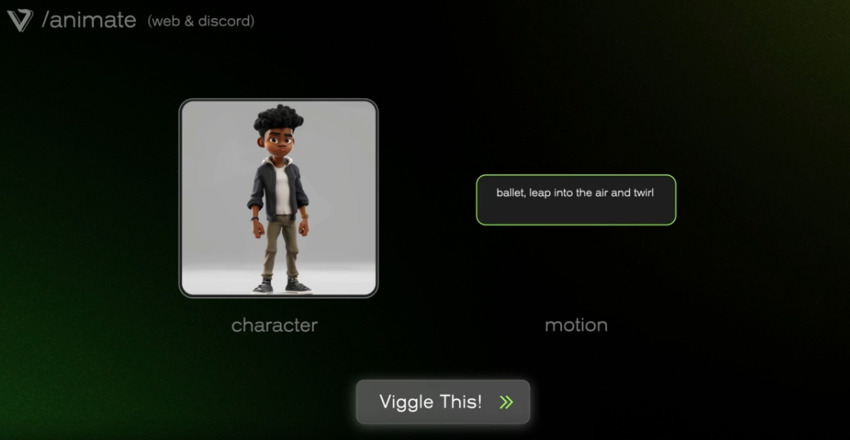
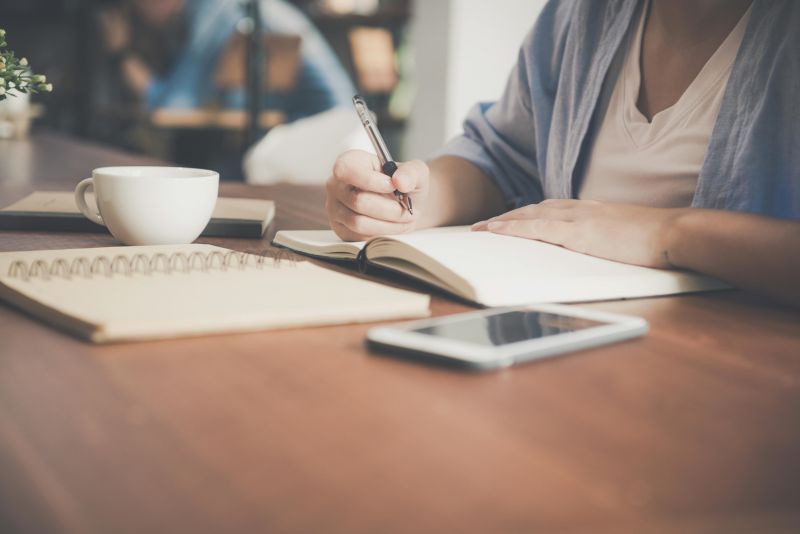


기사 공유하기:
제품 등급 선택:
김희준
편집장
새로운 것들과 최신 지식을 발견할 때마다 항상 감명받습니다. 인생은 무한하지만, 나는 한계를 모릅니다.
모든 기사 보기댓글 남기기
HitPaw 기사에 대한 리뷰 작성하기